На официальном сайте компании Labcenter Electronics доступна последняя демо — версия на данный момент v.7.5.SP3. Она имеет существенные ограничения : отсутствует опция сохранения проекта , симулируются в реальном времени в основном примеры из прилагаемой папки Samples . Учитывая географическую удаленность « туманного Альбиона » и приличный размер инсталлятора – более 60 Мбайт , я бы не рекомендовал скачивание в ознакомительных целях данного пакета тем , у кого медленное Интернет — соединение . Но мир не без « добрых » людей . Давать здесь конкретные ссылки на сайты файлообменники нет смысла , жизнь файлов там ограничена по времени . Поэтому воспользуйтесь поиском в Google или другом поисковике с параметрами Proteus v.7 ( или 6), Proteus VSM или Proteus ISIS и вы легко найдете свежие ссылки . Только не стоит использовать поиск по одному слову « Протеус » или «Proteus», если вы не стремитесь приобрести одноименный силовой тренажер для накачки мускулатуры .
2.2. Установка программы на компьютер.
Для установки необходимо запустить инсталляционный пакет Setup.exe . В ходе установки Proteus ( если это не демо версия ) запросит путь к файлу лицензии . Если на этот момент файл лицензии отсутствует можно просто выбрать вариант наличия лицензии на сервере , а окно сервера оставить пустым , но перед первым запуском все равно необходимо будет установить лицензию файл licence.lxk , воспользовавшись менеджером лицензий . По умолчанию программа устанавливается в директорию : Program Files Labcenter Electronics Proteus 7 , однако при желании можно изменить путь . Как уже отмечалось для профессиональной версии после установки необходимо установить лицензию . Для этого запускается программа менеджер лицензий ( рис .1): ПУСК=>Все программы=>Proteus x Professional=>Licence Manager в левом окне через кнопки Browse For Key File ( вручную ) или Find All Key File ( автопоиск ) выбирается путь к файлу лицензий , затем нажимается кнопка Install , которая становится доступной при щелчке по нужной лицензии в левом окне , и выбранная информация должна появиться в правом окне . После чего менеджер можно закрыть . Обращаю Ваше внимание , что напротив изображения ключей перечисляются доступные для данной лицензии функции программы . Рис .1
Установка программы Proteus
2.3. Первый запуск и первые проблемы.
I. При попытке запуска ISIS или ARES появляется окно с сообщением : Cannot find a valid licence key for ISIS (ARES) on this computer. Коментарий: отсутствует лицензия , т . е . не выполнен или не до конца выполнен предыдущий пункт . II. При запуске симуляции ( в том числе и прилагаемых примеров из папки Samples ) она не функионирует , а в Simulation log ( Рис .2) появляется сообщение : Cannot open ‘C:DOCUME~1=ТЕКПОЛЬЗ=Local SettingTempLISAxxx.SDF’ Simulation FAILED due to fatal simulator errors где вместо =ТЕКПОЛЬЗ= непонятные закорючки ( крякозябры ) Коментарий: Данная проблема не актуальна для версий начиная с 7.4 и выше . До этого Протеус категорически отвергал кириллицу в имени пользователя компьютера , а также и в пути к файлу проекта и в самом названии файла . Есть два пути решения этой проблемы : 1) Изменить имя пользователя на английский вариант . 2) Зайти в Мой компьютер => Свойства => Дополнительно => Переменные среды . В верхнем окне , выбрав переменную TEMP, нажать Изменить и вместо %USERPROFILE%
Установка программы Proteus 8, добавление C++ компилятора
набрать %ALLUSERPROFILE% ( при этом необходимо , чтобы в папке Document and SettingAll Users имелись соответствующие папки Local Settings и Temp их можно просто перекопировать из текущего пользователя ( папки СКРЫТЫЕ ) или создать вручную ). Можно по совету Nemo78 изменить путь на %SYSTEMROOT%Temp (именно так без Local Settings) , тогда Протеус будет использовать папку TEMP в системном каталоге Windows. III. Симуляция запускается , но через несколько секунд ( минут ) программа закрывается . Симуляция работает только с некоторыми типами моделей . Примеры из Samples симулируются без проблем . Коментарий: Отсутствует лицензия на одну из используемых моделей . Вы используете « неофициальную » ( крякнутую ) версию и кряк либо не установлен , либо неправильно установлен . Протеус имеет многоступенчатую защиту от нелегального использования , которая многократно проверяется в процессе симуляции . Защищаются файлы как в основной папке программы BIN (Isis.exe, Ares.exe, Licence.dll, Prospice.dll), так и в папке библиотек моделей Models (Avr.dll, Lcdalfa.dll, Lcdpixel.dll, LedMPX.dll, Pic16.dll, Pic18.dll, Mcs8051.dll и некоторые другие модели ). Поэтому симуляция будет работать только с теми библиотеками , на которые имеется лицензия , или к которым применялась « доработка ».
2.4. Интерфейс программы ISIS.
Ниже приведено основное окно программы ISIS с пояснениями по назначению основных элементов интерфейса . В дальнейшем я буду придерживаться именно такой терминологии в несколько сокращенной форме , т . е .: левое меню , верхнее меню команд , верхнее основное меню , кнопки симуляции , селектор объектов . Окно программы немного не соответствует полностью развернотому окну , поскольку при уменьшении размеров некоторые меню изменили положение . Так же как и во многих других программах для Windows меню можно перетаскивать в удобное для вас место внутри окна программы . Зацепив через левую кнопку мышки за стартовый элемент меню ( прямоугольная серая полоска для горизонтальных меню слева , а для вертикальных – сверху ) не отпуская кнопки перетаскиваете , например , меню ориентации ( на картинке стартовый элемент виден над стрелокй вращения вправо ) внутри окна к правой вертикальной границе окна и после отпускания кнопки оно « приклеится » вертикально справа . Аналогично можно поступить и с любым из верхних командных меню . Таким образом можно настроить удобное для себя расположение элементов программы . Другая приятная « фишка » программы : если щелкнуть внутри окна селектора правой кнопкой мышки и во всплывающем окне щелкнуть левой кнопкой по функции Auto Hide , то селектор будет автоматически сворачиваться , если на него не наведен курсор мышки . Это позволяет на мониторах с форматом 4:3 выиграть некоторое пространство для окна редактирования . Отмена этого режима повторными действиями . Рис .2
2.5. Папка Samples — кладезь примеров проектов для начинающих.
При первом запуске ISIS появляются два всплывающих окна . В одном из них будет предложено проверить обновления – здесь можно смело поставить галочку – « больше не показывать ». Другое окно предлагает открыть многочисленные примеры Sample Designs , прилагаемые вместе с программой . Если Вы действительно начинающий пользователь , не торопитесь ставить аналогичную галку блокировки повторного показа . Ну а если уже заблокировали это окно – не отчаивайтесь . Быстрый доступ к примерам всегда возможен через верхнее меню Help => Sample Designs . Почему я так настойчиво рекомендую ознакомиться с примерами ? Да потому — что третья часть вопросов приходящих на форум имеют готовые ответы в прилагаемых с программой
опция Edit Properties Ctrl+E ) установить соответственно Pulse width 200m и 100m ( в данном случае миллисекунды ). Запустив кнопкой Play симуляцию после этого можно на контактах разъема J2 наблюдать состояние выходов сдвигового регистра . В этой же папке содержатся другие примеры : EPE.DSN – большой проект программатора EPROM на трех листах ( переход между листами доступен через верхнее меню Design или щелчком правой кнопко мышки по свободному месту в окне редактирования и выборе соответствующего листа 1, 2 или 3). На некоторых листах содержатся субмодули . Вы уже усвоили , что они имеют темно — синюю обводку и соответственно доступные дочерние листы . FEATURES.DSN – в проекте показаны различные способы выполнения схем в ISIS.
Обратите внимание на правый верхний угол : вариант стереофонического предусилителя , оформленный в виде 2- х субмодулей с дочерними листами . PPSU.DSN – очень простой проект стабилизатора напряжения . Имеет два варианта PSB: PPSU.LYT – для микросхемы в корпусе DIL8 ( монтаж в отверстия ) и PSMT.LYT — м / сх в планарном корпусе SO8. Обратите внимание , что DIL – Dual-In-Line почему — то у нас в России принято называть DIP.
Если для PSB в Протеусе выбрать корпус DIP Dual-In-Plane – отверстий в плате вы не увидите ! « Гробик » будет выведен в ARES как планарный с шагом 2,54 мм . SIGGEN.DSN – проект генератора сигналов . В хелпе лихо заявлено , что симулируется – да , но после значительной правки . STYLE1, 2, 3 – примеры различного оформления одного и того же проекта . THERMO – термометр с термопарой в качкестве датчика и индикацией на семисегментных индикаторах . Здесь не симулируется , но в папке VSM for PIC18 MAX6675 Thermometer есть работающий проект с программой на PICC18 и проектом для MPLAB. dsPIC33_REC – проект устройства регистрации давления аналогично предыдущему имеет рабочий дубль в папке VSM for dsPIC33. Interactive Simulation – папка содержит подпапку Animated Circuits с очень простыми анимированными примерами для начинающих . Вasic – примеры начинающиеся с этой аббревиатуры основаны на базовых познаниях электротехники : лампочка , батарейка , выключатель , потенциометр и показывают протекание тока в цепи . MVCR – ряд примеров с использованием виртуальных приборов вольтметр / амперметр . PCV – примеры с потенциометром ограничителем тока . Intres – примеры на внутреннее сопротивление источника тока . Cap – три примера работы конденсатора . AC – примеры с переменным током . Diode – примеры на применение диодов и диодных мостов . Inrel – примеры сприменения индуктивностей и реле . TRAN – семь примеров с транзисторами . Opamp – шесть различных примеров с операционными усилителями . Заслуживают особого внимания . Там есть вариант включения ОУ , как компаратора ( Opamp1.DSN ). Все это анимировано , обвешано виртуальными приборами , можно покрутить и посмотреть на реакцию ОУ . Osc – примеры генераторов . Osc03.DSN и Osc04.DSN на таймере 555, содержащем дочерний лист с внутренней структурой таймера на примитивах Spice . Это « стартовая площадка » для освоения создания собственных моделей . Comb и Seq – примеры для освоения работы логических цифровых микросхем . Ну и несколько познавательных примеров : TRAFFIC.DSN – светофор , COUNTER.DSN – четырехразрядный счетчик на 74LS390, TTLCLOCK.DSN – часы на TTL логике , LISSAJOUS.DSN – применение виртуального осциллографа для наблюдения фигур Лиссажу и LM3914.DSN – применение одноименного драйвера для управления линейной светодиодной шкалой . Остальные подпапки из Interactive Simulation содержат примеры проектов на использование одноименных виртуальных инструментов из библиотек Протеуса : Counter Timer – применение виртуального таймера / счетчика в режимах таймера и частотомера . Motor Examples – примеры проектов с шаговыми двигателями . Pattern Generator – примеры применения виртуального генератора кодовой последовательности . COMPIM Demo – пример использования виртуального COM- порта и виртуального терминала в Протеусе . Последнему для выполнения симуляции необходимо наличие на компьютере двух реальных COM- портов , соединенных нуль — модемным кабелем , либо установки на компьютер программы виртуального COM- порта для имитации соединения с реальным . При этом в режиме симуляции можно организовать обмен данными через это соединение из программы ISIS с любой программой на компьютере , позволяющей работать с COM- портом ( например , стандартной Hyper Terminal ). Остальные подпапки из папки Samples содержат примеры проектов с использованием соответствующих серий микроконтроллеров ( например VSM for PIC16 – примеры с МК Microchip PIC16). Я не буду их рассматривать подробно сейчас , так как к наиболее интересные будут рассматриваться позже , по мере освоения программы ISIS. Здесь только перечислю , что Graph Based Simulation содержит примеры применения различных типов графиков для исследования схем , к папке Tutorials мы обратимся при создании собственных моделей . Особо отмечу две папки : VSM MPLAB Viewer и VSM AVR Studio Viewer. Эти папки содержат примеры совместного использования соответствующих инструментариев . При этом
Источник: studfile.net
Электронный журнал «Радиоежегодник» — Выпуск 24. PROTEUS по-русски
В этом выпуске вы познакомитесь со всеми 4-я частями знаменитого «FAQ (ЧаВО) по PROTEUS для начинающих и не только» А. Христианчика, а также переводом на русский язык В.Н. Гололобова «Руководства пользователя программы ISIS Proteus VSM».
Распространяется бесплатно на сайте РадиоЛоцман.


- Желаете получать уведомления о выходе новых номеров журнала? Подпишитесь на рассылку!
- Архив номеров журнала Радиоежегодник
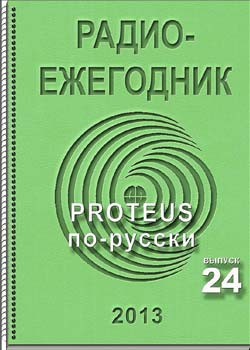
Содержание:
- PROTEUS по-русски
- FAQ (ЧаВо) по PROTEUS для начинающих и не только (А. Христианчик)
- Часть I
- Краткие общие сведения о программном продукте PROTEUS
- Установка и запуск Proteus. Интерфейс программы ISIS
- Часть II. PROTEUS для продвинутых пользователей
- Виды симуляции и типы моделей в ISIS
- Создание моделей компонентов в ISIS
- Часть III- PROTEUS для фанатов
- Иерархия проектов Протеуса
- Создание схематичных цифровых (Digital) и смешанных (Mixed) моделей
- Часть IV. PROTEUS для фанатов — продолжение
- Активные модели
- Активные модели на основе существующих DLL
- Введение
- Руководства
- Интерактивная симуляция
- Виртуальные инструменты
- Работа с микропроцессорами
- Симуляция на базе графиков
- Типы анализа
- Генераторы и пробники
- Использование SPICE моделей
- Дополнения к разделам
- Неполадки
Для комментирования материалов с сайта и получения полного доступа к нашему форуму Вам необходимо зарегистрироваться.
- Спасибо за журнал.
- не качается. так задумано?
- Как так? Все по плану, уже на этот момент скачано 2231 раз. Сервер не нагружен, скачки идут активно, жалоб до сих пор не было. Так что попробуйте еще раз. Я проверил еще раз — все нормально. Кстати, этот номер журнала в PDF, а не в DJVU как обычно бывало.
- Это у нас трафик такой.
Публикации по теме:
| Электронный журнал «Радиоежегодник» — Выпуск 32. TINA-TI по-русски | |
| Электронный журнал «Радиоежегодник» — Выпуск 26. Схемотехническое моделирование | |
| Электронный журнал «Радиоежегодник» — Выпуск 27. Источники питания | |
| Электронный журнал «Радиоежегодник» — Выпуск 33. Микроконтроллеры — книги от А до Я | |
| Электронный журнал «Радиоежегодник» — Выпуск 34. Путеводитель по Arduino |




- Измерения
- Микроконтроллеры
- Силовая Электроника
- Электронные компоненты
- Ремонт техники


- Подписка на обновления
- Журнал «РадиоЛоцман»
- Реклама
- Размещение прайс листов
- Контакты
Источник: www.rlocman.ru
Программа протеус инструкция по применению
- Основное рабочее пространство.
- Окно навигации
- Список используемых устройств/свойств инструмента
- Панелей инструментов и функций
Я считаю, что лучший способ что-то освоить – это взять и попробовать. Ну так давайте попробуем! Как сказал Ю.А. Гагарин: «Поехали!»
Прежде чем читать эту статью вы уже прочитали обучалку по АВРам. «, если ещё нет, то марш туда и читать…
Замечание. В процессе написания данной статьи было обнаружено что, модель AT90S2313 y не работает, поэтому пришлось схему переделать на ATMega 8.
Открываем Proteus ISIS Professional . Открывается Главное окно с чистым рабочим пространством.
Теперь, что у нас там по статье? А по какой статье? А по самой последней про матрицы и клавиатуру. Там у нас Микропроцессор от Atmel с гордым именем АТ90 S 2313 его-то нам и нужно добавить в наш проект. Для чего жмён на самую первую кнопку панели инструментов « Component » визуально ничего произойти не должно.
Теперь нужно нажать на маленькую кнопочку «Р» в углу списка элементов ( Devices ) откроется окно выбора устройства « Pick Device ». Особо одарённые ручным поиском могут конечно в ручную найти нужное им устройство, но предпочитаю пользоваться поиском. Вводим в поле Keywords ключевое слово характеризующее наш микропроцессор, в частности “2313”, справа в списке результатов должен тут же остаться только 1 пункт — АТ90 S 2313.
Тыкаем в него и нажимаем кнопку ОК. Окно закрывается и нам предлагается разместить его на схеме. Для чего удерживая левую кнопку мыши в области схемы перемещаем контур бедующего компонента по схеме в то место, где мы хотели его там видеть. После того как определитесь с местом, можно отпустить клавишу мышки и компонент появится на схеме. Хочу заметить, что «накидать» таких компонентов на схему можно сколько угодно.
Как работать с элементами на схеме: Для выделения элементы использует правая клавиша мышки. Для перемещения выделанного Левая клавиша. Для удаление второй клик правой кнопкой по уже выделенному элементу. Подробнее в разделе TUTORIAL справки.
Теперь по схеме у нас 2 спаренных 7 сегментных индикатора. Для этого повторяем шаги начиная с «Теперь нужно нажать на маленькую кнопочку «Р» в углу списка элементов ( Devices )» и вводим в качестве ключевого слова “ MPX 2- CC ”, нашему вниманию предлагается 2 элемента, отличаются они только цветом, один красный – другой синий.
Мне нравится синий J . Выбираем его и тыкаем ОК. располагаем на схеме 2 таких элемента, по тому же принципу что и процессор. Для их подключения нам нужны резисторы.
Хочу заметить, что Proteus имеет маленькое представление о силе тока в эмуляции цифровых схем, и у него по проводам ходят идеальные единички и нолики, так что спалить диоды или ножки контроллера мы не сможем, но для приличия поставим резисторы. Почему-то в базе Протеуса самый мелкий резистор мощностью на 0.6 W , его то и возьмём.
Всё тем же способом что брали и предыдущие компоненты, замечу только, что ключевое слово для резистора напрашивается само 100 R . И натыкаем их на семе. О боже! Но как же их повернуть? Для того перед тем как установить элемент понажимайте на кнопку « Set Rotation » на панели инструментов. В окошке предпросмотра будет показано бедующее положение элемента.
Когда добиваемся нужного результата начинаем расставлять. Дальше у нас клавиатура, опять же особо желающие могут её состряпать из кучки кнопок и проводников, а мы пойдём простым путём, открываем список устройств и вводим как ключевое слово « KEYPAD » y нам предлагают 3 клавиатуры, одна из них телефонная. Её-то и берём.
Её отличие от, той что в обучалке, это направление выводов 1, 2 и 3 у нас они вверху, а в обучалке внизу. Ничего страшного. Ну и на последок это 3 подтягивающих резистора на 300 Ом, без уж точно никак, Z состояние ножки Протеус предусматривает. Для начала всё. Вы скажете, а как же кварц и конденсатор на питание? А я отвечу: хотите – ставьте.
В протеусе у микроконтроллеров нет ног питания, читается, что они уже подключены. А кварцы играю чисто косметическую роль при формировании PCB , в частота задаётся в свойствах процессора, о чём мы поговорим далее.
Теперь нужно всё это соединить воедино. Жмём кнопку с диагональной линией «2 D Graphic line » и в списке устройств выбираем Wire (проволока). И начинаем соединять ножки компонентов. Для соединения 2х ножек достаточно один раз кликнуть на 1 ножку и 1 раз на другую, и Proteus сам уложит дорожку, но зачастую у него это выходит как-то не по людски, поэтому я укладываю дорожки сам – кликая на каждом повороте до самой ножки.
Пока соединяли заметили, что нам нужно RESET повесить на землю, а резисторы по 300 Ом на VCC , а из нет. Не беда! Жмём кнопку « Inter — sheet — terminal » и ставим из списка по очереди POWER и GROUD там где считаем нужным. Соединяем их с нужными выводами схемы.
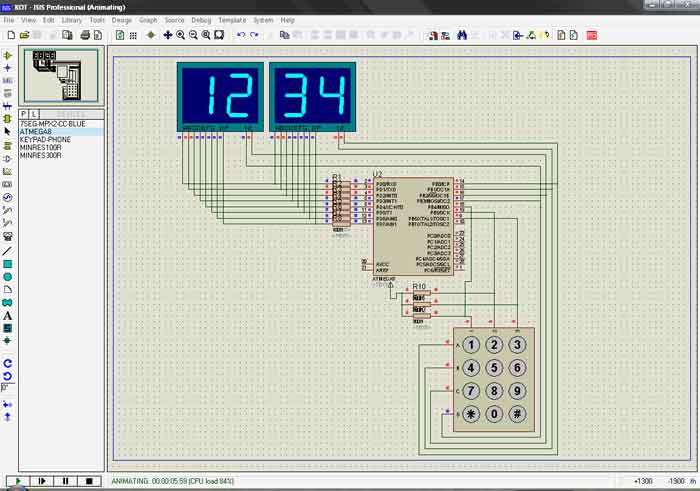
Что касается электрической части схемы, то всё. Теперь нужно настроить процессор. Открываем его свойства, для чего нужно один раз кликнуть на нём левой кнопкой мыши предварительно выделив его правой.
В открывшемся окне указываем имя HEX файла скомпилированной прошивки для процессора в поле Program File . Ведь она у вас уже есть? Если нет, то бегом делать. И указываем частоту кварца процессора в поле Clock Frequency . И нажимаем Ок .
Всё. Теперь нажимаем на клавишу Play . После нажатия на Play можно нажимать на клавиши клавиатуры наблюдать результат. Схема становится полностью интерактивной.
Источник: www.radiokot.ru